Quantus™ Fluorometer のファームウェア バージョンアップ方法
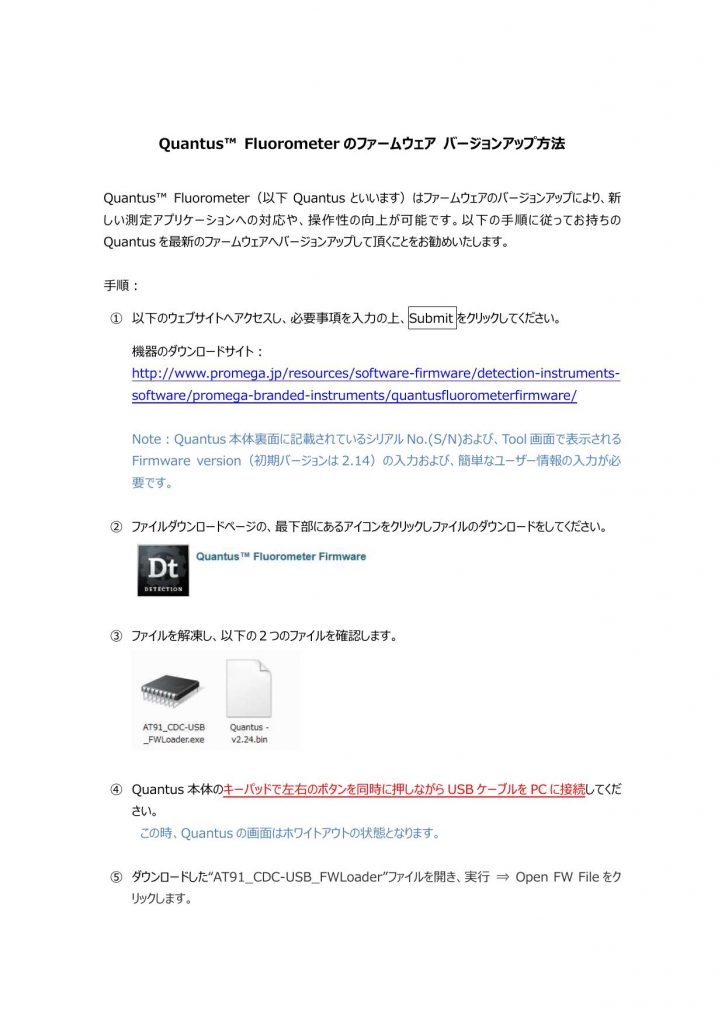
Quantus™ Fluorometer のファームウェア バージョンアップ方法 Quantus™ Fluorometer(以下 Quantus といいます)はファームウェアのバージョンアップにより、新 しい測定アプリケーションへの対応や、操作性の向上が可能です。以下の手順に従ってお持ちの Quantus を最新のファームウェアへバージョンアップして頂くことをお勧めいたします。 手順: ① 以下のウェブサイトへアクセスし、必要事項を入力の上、Submit をクリックしてください。 機器のダウンロードサイト: Note:Quantus 本体裏面に記載されているシリアル No.(S/N)および、Tool 画面で表示される Firmware version(初期バージョンは 2.14)の入力および、簡単なユーザー情報の入力が必 要です。 ② ファイルダウンロードページの、最下部にあるアイコンをクリックしファイルのダウンロードをしてください。 ③ ファイルを解凍し、以下の2つのファイルを確認します。 ④ Quantus 本体のキーパッドで左右のボタンを同時に押しながら USB ケーブルを PC に接続してくだ さい。 この時、Quantus の画面はホワイトアウトの状態となります。 ⑤ ダウンロードした“AT91_CDC-USB_FWLoader”ファイルを開き、実行 ⇒ Open FW File をク リックします。 ⑥ ダウンロードした”Quantus – v2.24.bin”ファイルを選択し、”開く”をクリックします。 ⑦ Update FW をクリックし、Quantus 本体のファームウェアアバージョンアップを開始します。 ⑧ Firmware update complete が表示され、Quantus 本体が通常の画面に戻るとバージョンア ップが完了します。下図の OK をクリックして、次に画面右上の×印をクリックしての画面を閉じます。 注:写真は V2.22 ですが、V2.24 の場合も手順は同じです。 念のため、Protocol 画面で新しいプロトコル(Ver. 2.24 の場合は”ONE DNA”)が表示されて いること、Tool 画面で Firmware version が更新されていることを確認してファームウェアのバージ ョンアップは完了です。 トラブルシューティング Quantus 本体が PC に認識されない場合、以下のことをお試しください。 i. PC が LAN および WiFi に接続された状況下で、左右ボタンを押しながら、Quantus 本体を USB 接続 する。 ii. 「コントロール パネル\ハードウェアとサウンド\デバイスとプリンター」の中にある不明なデバイスを右クリックし て、ドライバの更新を行う。 iii. 下図のように、自動的に“GPS Camera Detect”のドライバがインストールされる。 iv. インストールの手順⑤から再開する。 以上 2017 年 1 月 25 日 Version 1.3
